utorrent根据tracker状态排除红种现象
utorrent使用说明

官网地址:/一、常规:1. uTorrent 的系统要求是什么?很低。
它可以在低端的系统中工作,如在14MB RAM(使用Winsock2 更新)的486 上运行的Windows 95,也可在2003 和Vista win7等高端系统中工作。
它也可以在64 位的Windows 上工作。
2. 如何使uTorrent 指定第一区块和最后一个区块的优先级?“高级”部分,并将“bt.prio_first_last_piece”设置为“true”。
3. 当启动torrent 时,如何使uTorrent 分配所有文件?在“下载”中,启用“预分配所有文件”。
但是,启用此选项将阻止压缩存储生效。
当跳过文件时,预分配不再分配所有的文件,只分配您选中的文件。
预分配的作用不大,只是能够确保在启动torrent 时有足够的空间。
与不使用它时相比,它并不会减少碎片,因为无论是否启用预分配,μTorrent 在写入时总是分配完整的文件。
4. 如何修改磁盘缓存选项?(1.6 和更高版本)虽然在默认设值下运行良好,甚至高达100Mbit,但是您可能希望更改磁盘缓存选项。
可在“高级”->“缓存”中找到该选项。
要查看目前的缓存使用率,请查看“速度”选项卡,然后从下拉式列表中选择“磁盘状态统计”。
缓存大小是一个合并大小,无法为读缓存和写缓存各指定一个单独的大小。
在不进行下载时,“不需要缓存时减少内存的使用量”将释放用于写缓存的所有内存。
“每2 分钟写入未使用的区块”控制uTorrent 是否将不完整的区块中的块清理至磁盘(如果该区块已2 分钟未活动)。
如果在下载期间(不是在刚刚添加了torrent 时,这种情况是正常的!)使用很大的缓存值或遭遇磁盘超载,请将其禁用。
“立即写入已下载完毕的区块”控制uTorrent 是否立即写入完成的区块。
如果将其禁用,它将在最多15 秒钟后写入它们。
如果在下载期间(不是在刚刚添加了torrent 时,这种情况是正常的!)使用很大的缓存值或遭遇磁盘超载,请将其禁用。
uTorrent红种解决

3.停止并删除该任务,从pt上再下一次种子(红种原因之一是服务器将种子删除)(不能使用迅雷、快车等工具下载,最好是右键-目标另存为),然后双击种子,并将文件保存在原来设置的文件夹下。
4.停止所有任务,等上十分钟后只运行红种的任务,待其变绿之后再运行别的种子。
5.重新安装ut。ut是绿色软件,其相关的个人配置信息在其他目录下:
红种时的解决方法:
1.对种子右击Biblioteka 选择“更新Tracker”。 2.停止该任务,再右击,“强制校验”,继续运行任务。如果文件较大,则将持续校验一段时间。点击校验后可以不等其验证完而再点运行该任务(就是那个工具栏上的”开始“按钮),当校验结束后种子便会自动开始连接。此操作支持批处理(选中多个红种一起验证,并在未验证完时点运行)。
2003/XP:C:\Documents and Settings\用户名\Application Data\uTorrent (或者点击开始-运行,输入 %appdata%,回车,找到并进入uTorrent文件夹)
Vista/Win7:C:\user\用户名\appdata\roaming\uTorrent
可能需要在文件夹选项中允许浏览系统隐藏文件/文件夹。
建议定期备份该文件夹
重新安装ut时,只要将执行文件exe替换掉,保留上述文件夹,便可无需再次对ut进行设置。
ps,流量统计有延迟:ut上的流量数值并不与服务器同步,一般说来pt会有几十分钟的延迟。
另友情提示:
关闭ut前需要停止所有任务,直至缓存的数值降到0,否则下次开机将进行强制校验,易产生红种
uTorrent高级参数详解和优化
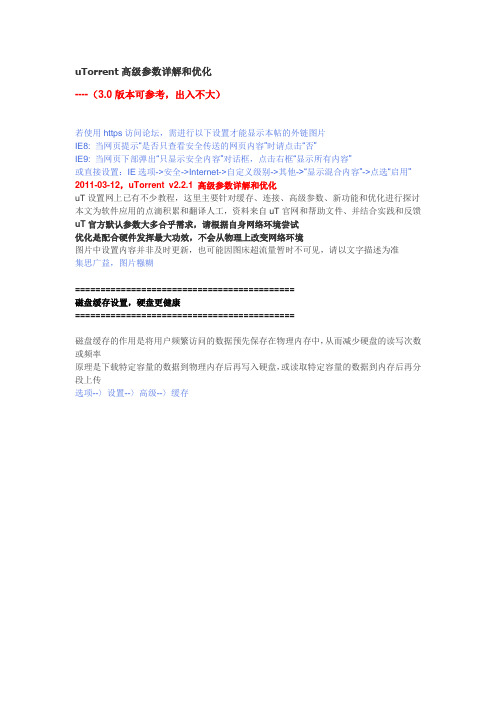
uTorrent高级参数详解和优化----(3.0版本可参考,出入不大)若使用https访问论坛,需进行以下设置才能显示本帖的外链图片IE8: 当网页提示“是否只查看安全传送的网页内容”时请点击“否”IE9: 当网页下部弹出“只显示安全内容”对话框,点击右框“显示所有内容”或直接设置:IE选项->安全->Internet->自定义级别->其他->“显示混合内容”->点选“启用”2011-03-12,uTorrent v2.2.1 高级参数详解和优化uT设置网上已有不少教程,这里主要针对缓存、连接、高级参数、新功能和优化进行探讨本文为软件应用的点滴积累和翻译人工,资料来自uT官网和帮助文件、并结合实践和反馈uT官方默认参数大多合乎需求,请根据自身网络环境尝试优化是配合硬件发挥最大功效,不会从物理上改变网络环境图片中设置内容并非及时更新,也可能因图床超流量暂时不可见,请以文字描述为准集思广益,图片糨糊===========================================磁盘缓存设置,硬盘更健康===========================================磁盘缓存的作用是将用户频繁访问的数据预先保存在物理内存中,从而减少硬盘的读写次数或频率原理是下载特定容量的数据到物理内存后再写入硬盘,或读取特定容量的数据到内存后再分段上传选项--〉设置--〉高级--〉缓存【缓存基本设置】手动指定缓存大小以覆盖自动设置的缓存大小(MB)(建议256~1400,根据自身物理内存设置)uT用作缓存的物理内存容量,读+写缓存总值(无法分设),uT实时分配并优先保障写入缓存官方建议缓存总值<2000MB,但>1400MB在某些**作系统高速传输时可能会造成uT无响应实测若已勾选“从读取缓存中移除较旧的缓存区块”,2~4Mb带宽(速率约250~500KB/s)总缓存设为256MB足矣不需要缓存时减少内存的使用量(不勾)是否在无传输时从物理内存释放(清空)所有uT占用的缓存建议不勾,勾选类似忽略手动定义缓存;若因缓存占满导致问题,可尝试勾选,极大减缓内存压力。
使用μTorrent下载的设置以及一些常识性的问题
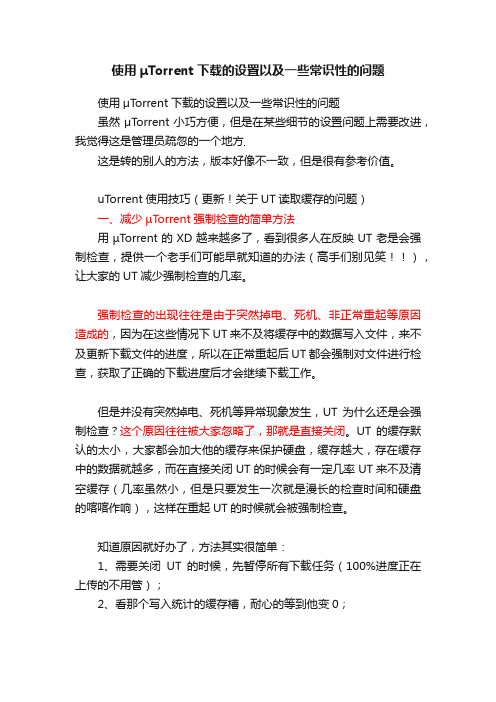
使用μTorrent下载的设置以及一些常识性的问题使用μT orrent下载的设置以及一些常识性的问题虽然μT orrent小巧方便,但是在某些细节的设置问题上需要改进,我觉得这是管理员疏忽的一个地方这是转的别人的方法,版本好像不一致,但是很有参考价值。
uTorrent使用技巧(更新!关于UT读取缓存的问题)一、减少µT orrent强制检查的简单方法用µT orrent的XD越来越多了,看到很多人在反映UT老是会强制检查,提供一个老手们可能早就知道的办法(高手们别见笑!!),让大家的UT减少强制检查的几率。
强制检查的出现往往是由于突然掉电、死机、非正常重起等原因造成的,因为在这些情况下UT来不及将缓存中的数据写入文件,来不及更新下载文件的进度,所以在正常重起后UT都会强制对文件进行检查,获取了正确的下载进度后才会继续下载工作。
但是并没有突然掉电、死机等异常现象发生,UT为什么还是会强制检查?这个原因往往被大家忽略了,那就是直接关闭。
UT的缓存默认的太小,大家都会加大他的缓存来保护硬盘,缓存越大,存在缓存中的数据就越多,而在直接关闭UT的时候会有一定几率UT来不及清空缓存(几率虽然小,但是只要发生一次就是漫长的检查时间和硬盘的喀喀作响),这样在重起UT的时候就会被强制检查。
知道原因就好办了,方法其实很简单:1、需要关闭UT的时候,先暂停所有下载任务(100%进度正在上传的不用管);2、看那个写入统计的缓存槽,耐心的等到他变0;3、OK了,直接关闭UT。
用这个方法,只要不是突然掉电、死机等异常情况,UT再也没有强制检查过了。
而那些异常情况下其他BT软件也都会强制检查的,并不是UT的专利,也没有啥好办法解决。
---------------------------------我就是一分割线-----------------------------二、简单设置µT orrent,保护好你的硬盘!!简单地图文介绍一下µTorrent的设置选项,老手们应该都门清了,希望可以给新手们一点帮助!!1、常规里面没什么,按自己的喜好来吧:2、下载选项里面注意勾选预先分配磁盘空间,这样要下载的文件都分配好了大小,便于计算剩余空间(就是先占个坑再。
5-01 优特(uTorrent)使用方法
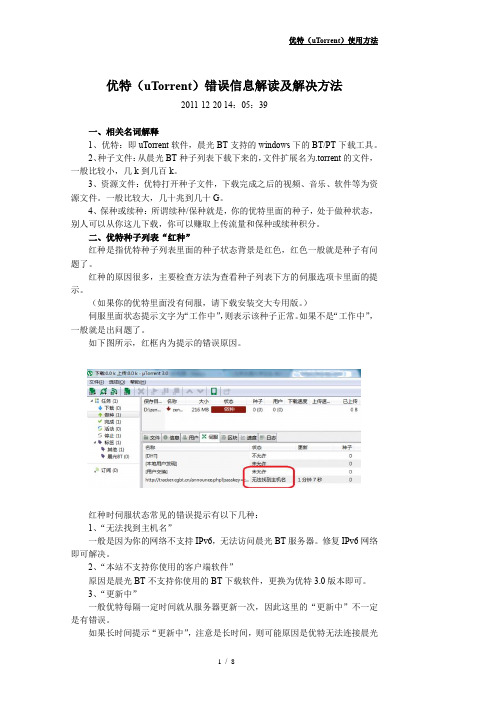
优特(uTorrent)错误信息解读及解决方法2011-12-20 14:05:39一、相关名词解释1、优特:即uTorrent软件,晨光BT支持的windows下的BT/PT下载工具。
2、种子文件:从晨光BT种子列表下载下来的,文件扩展名为.torrent的文件,一般比较小,几k到几百k。
3、资源文件:优特打开种子文件,下载完成之后的视频、音乐、软件等为资源文件。
一般比较大,几十兆到几十G。
4、保种或续种:所谓续种/保种就是,你的优特里面的种子,处于做种状态,别人可以从你这儿下载,你可以赚取上传流量和保种或续种积分。
二、优特种子列表“红种”红种是指优特种子列表里面的种子状态背景是红色,红色一般就是种子有问题了。
红种的原因很多,主要检查方法为查看种子列表下方的伺服选项卡里面的提示。
(如果你的优特里面没有伺服,请下载安装交大专用版。
)伺服里面状态提示文字为“工作中”,则表示该种子正常。
如果不是“工作中”,一般就是出问题了。
如下图所示,红框内为提示的错误原因。
红种时伺服状态常见的错误提示有以下几种:1、“无法找到主机名”一般是因为你的网络不支持IPv6,无法访问晨光BT服务器。
修复IPv6网络即可解决。
2、“本站不支持你使用的客户端软件”原因是晨光BT不支持你使用的BT下载软件,更换为优特3.0版本即可。
3、“更新中”一般优特每隔一定时间就从服务器更新一次,因此这里的“更新中”不一定是有错误。
如果长时间提示“更新中”,注意是长时间,则可能原因是优特无法连接晨光BT服务器,请尝试重启优特,重启电脑、关闭防火墙软件等方法来解决。
如果重启之后还不能解决,请检查你的IPv6网络是否正常,晨光BT网站是否能够打开等等。
4、“种子没有发布或者发布不成功”表示晨光BT上没有你的优特里面的这个种子。
可能是发种之后被管理人员删除,也可能是该种子还没有发布。
5、“用户共享率过低,不能下载。
请做种或下载免费种子并续种以提高共享率。
- 优特(uTorrent)使用方法
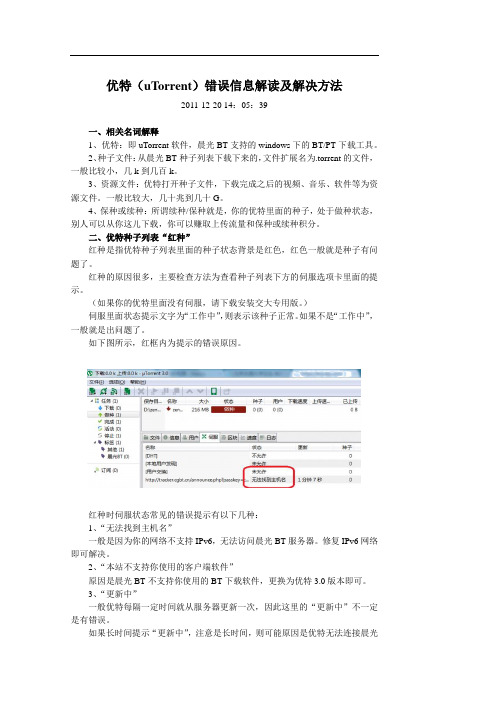
优特(uTorrent)错误信息解读及解决方法2011-12-20 14:05:39一、相关名词解释1、优特:即uTorrent软件,晨光BT支持的windows下的BT/PT下载工具。
2、种子文件:从晨光BT种子列表下载下来的,文件扩展名为.torrent的文件,一般比较小,几k到几百k。
3、资源文件:优特打开种子文件,下载完成之后的视频、音乐、软件等为资源文件。
一般比较大,几十兆到几十G。
4、保种或续种:所谓续种/保种就是,你的优特里面的种子,处于做种状态,别人可以从你这儿下载,你可以赚取上传流量和保种或续种积分。
二、优特种子列表“红种”红种是指优特种子列表里面的种子状态背景是红色,红色一般就是种子有问题了。
红种的原因很多,主要检查方法为查看种子列表下方的伺服选项卡里面的提示。
(如果你的优特里面没有伺服,请下载安装交大专用版。
)伺服里面状态提示文字为“工作中”,则表示该种子正常。
如果不是“工作中”,一般就是出问题了。
如下图所示,红框内为提示的错误原因。
红种时伺服状态常见的错误提示有以下几种:1、“无法找到主机名”一般是因为你的网络不支持IPv6,无法访问晨光BT服务器。
修复IPv6网络即可解决。
2、“本站不支持你使用的客户端软件”原因是晨光BT不支持你使用的BT下载软件,更换为优特3.0版本即可。
3、“更新中”一般优特每隔一定时间就从服务器更新一次,因此这里的“更新中”不一定是有错误。
如果长时间提示“更新中”,注意是长时间,则可能原因是优特无法连接晨光BT服务器,请尝试重启优特,重启电脑、关闭防火墙软件等方法来解决。
如果重启之后还不能解决,请检查你的IPv6网络是否正常,晨光BT网站是否能够打开等等。
4、“种子没有发布或者发布不成功”表示晨光BT上没有你的优特里面的这个种子。
可能是发种之后被管理人员删除,也可能是该种子还没有发布。
5、“用户共享率过低,不能下载。
请做种或下载免费种子并续种以提高共享率。
uTorrent 高级参数详解和优化
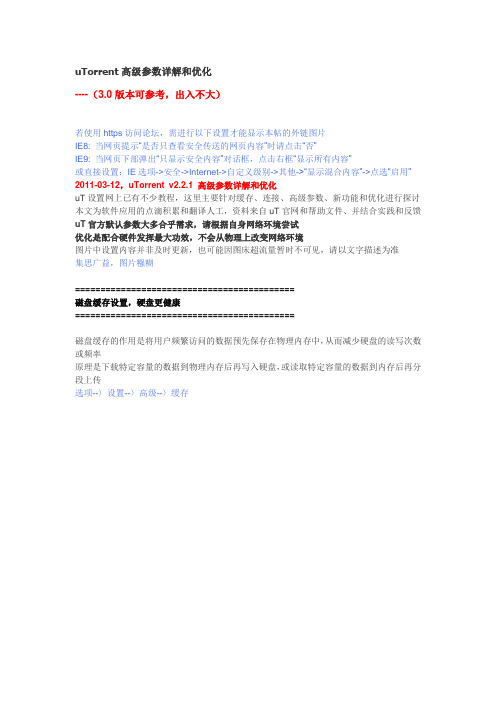
uTorrent高级参数详解和优化----(3.0版本可参考,出入不大)若使用https访问论坛,需进行以下设置才能显示本帖的外链图片IE8: 当网页提示“是否只查看安全传送的网页内容”时请点击“否”IE9: 当网页下部弹出“只显示安全内容”对话框,点击右框“显示所有内容”或直接设置:IE选项->安全->Internet->自定义级别->其他->“显示混合内容”->点选“启用”2011-03-12,uTorrent v2.2.1 高级参数详解和优化uT设置网上已有不少教程,这里主要针对缓存、连接、高级参数、新功能和优化进行探讨本文为软件应用的点滴积累和翻译人工,资料来自uT官网和帮助文件、并结合实践和反馈uT官方默认参数大多合乎需求,请根据自身网络环境尝试优化是配合硬件发挥最大功效,不会从物理上改变网络环境图片中设置内容并非及时更新,也可能因图床超流量暂时不可见,请以文字描述为准集思广益,图片糨糊===========================================磁盘缓存设置,硬盘更健康===========================================磁盘缓存的作用是将用户频繁访问的数据预先保存在物理内存中,从而减少硬盘的读写次数或频率原理是下载特定容量的数据到物理内存后再写入硬盘,或读取特定容量的数据到内存后再分段上传选项--〉设置--〉高级--〉缓存【缓存基本设置】手动指定缓存大小以覆盖自动设置的缓存大小(MB)(建议256~1400,根据自身物理内存设置)uT用作缓存的物理内存容量,读+写缓存总值(无法分设),uT实时分配并优先保障写入缓存官方建议缓存总值<2000MB,但>1400MB在某些**作系统高速传输时可能会造成uT无响应实测若已勾选“从读取缓存中移除较旧的缓存区块”,2~4Mb带宽(速率约250~500KB/s)总缓存设为256MB足矣不需要缓存时减少内存的使用量(不勾)是否在无传输时从物理内存释放(清空)所有uT占用的缓存建议不勾,勾选类似忽略手动定义缓存;若因缓存占满导致问题,可尝试勾选,极大减缓内存压力。
BitComet常见的问题解答

1、BitComet安全吗?BitComet基于BitTorrent协议,并有所改进(参考BitComet协议)。
BitTorrent 是离散中心服务器(Tracker)型的P2P协议,目的在于高速分享大文件,而非匿名。
下载/上传者的IP将被Tracker和其他下载/上传同一文件的用户获得(否则无法直接通讯),正在下载的文件将被共享。
但除此以外,用户机器上的其它文件都不会被泄露。
2、监听端口有什么作用?监听端口能使你获得远程连接。
前提是你是公网ip,或你对监听的端口作了端口映射。
在端口通的情况下,很多内网用户就可连接到你。
你就可以和更多的人进行连接下载,你的速度就会快起来。
简单的说,你不监听端口,将少了一半的传输机会。
3、Peer详细列表中什么是“远程”,什么是“本地”?通俗地说“本地”就是自己根据IP找到了别人,“远程”就是别人根据你的IP找到了你。
如果没有监听端口,或者没有公网IP,或者在网络防火墙后,或者网关没有端口映射,别人是找不到你的或者找到了也连不上,也就没有远程连接,这样的用户通常被称作“内网”。
谁都可以找到并连上公网用户;内网用户只能主动去找别人;内网用户和内网用户之间一般互相找不到。
4、BitComet和其他BitTorrent软件相比下载速度上有什么不同?BitComet是少数的不使用BitTorrent官方Python内核的BT下载软件之一。
作者灿烂微笑花费了相当长的时间用C++完全独立重写内核,曾经发布过N多测试版,并加入了如下的UPnP自动端口映射功能提升内网性能。
应该说对性能的过份执着也是目前界面简朴的一个重要原因,只能对不住那些想要时尚花哨界面的朋友们了。
至于速度,请自行试用比较。
为什么说Bitcomet的磁盘缓存可以保护硬盘?传统BT高速下载时硬盘会响得很厉害,这是大量的随机读取造成的。
举个例子:100M的文件是被分成256K大小的Piece(块),按最少存在原则随机下载,而每个Piece再被分成16K的slice(片)顺序请求,每次通讯就是以slice为单位的。
uTorrent下载不正常

uTorrent下载不正常2019-09-15Q⼀直使⽤uTorrent进⾏BT下载,最近发现:刚添加的任务总是⽆法上传、下载,但是重新启动系统后就可以正常下载了,⾃⼰上传的种⼦也是如此。
请问这是什么原因?A这主要是连接数设置太⼩所致,只要将默认值设置⼤些(例如设置为256)就可以解决这个问题:单击菜单“选项参数设置”,选择“带宽”,在右侧窗⼝中将“全局最⼤连接数”直接修改成较⼤的数字即可(见图1)。
傻博⼠有话说:使⽤下载⼯具(如迅雷、快车等)时,经常会遇到并发连接数的设置问题。
并发连接数是指同⼀时间本机可以连接到其他⽹络主机的数⽬。
从Windows XP SP2开始,为了增强电脑的安全性,系统控制并发连接数仅为10,⼤⼤限制了下载速度,于是各下载软件推出了相应⼯具以⽅便⽤户⾃⾏修改此值(如迅雷:可点击菜单“⼯具配置⽹络设置连接管理”进⾏修改)。
理论上,连接数设置得越⼤,下载速度就会更快。
不过在实际应⽤中,建议不要将此值设置得过⼤,否则会出现下载时浏览⽹页变慢甚⾄打不开的问题。
建议全局最⼤连接数设置为256⽐较合适。
Outlook新邮件来时不提⽰Q⼀直使⽤Outlook收发邮件,但最近发现新邮件到达时屏幕右下⾓不再弹出提⽰,但部分邮件偶尔⼜会有提⽰。
请问这是什么原因?A可能是你在Outlook中设置了规则对邮件进⾏了分拣,⽽在设定规则时如果没有特意指定在桌⾯提醒,对于被分拣到其他⽂件夹中的邮件就不会弹出提醒。
可在规则设置中的“如何处理该邮件”步骤中勾选“显⽰桌⾯通知”项即可(见图2)。
去除QQ空间的中奖信息Q最近在⽤IE浏览器打开QQ空间时,总会打开中奖的提⽰页⾯,好友动态页⾯变成中奖⼴告。
请问这是什么原因?A这可能是因为系统感染了⽊马病毒,⽽此⽊马病毒劫持了QQ空间地址并加载恶意信息。
解决⽅法:先使⽤杀毒软件对系统进⾏病毒扫描,再使⽤360安全卫⼠查杀系统中可能存在的⽊马(点击“杀⽊马全盘扫描”),最后再使⽤360安全卫⼠对IE浏览器进⾏修复(点击“常⽤修复IE⽴即修复”),⼀般可以解决问题。
[原创]Utorrent及PT进阶功能篇
![[原创]Utorrent及PT进阶功能篇](https://img.taocdn.com/s3/m/0a086010ae45b307e87101f69e3143323968f5c0.png)
[原创]Utorrent及PT进阶功能篇在前期的使用中,我和第一批用户用着同样的盒子,但达到的效果却完全不一样。
这里面除了UT设置外,也有着一些小经验和窍门。
这里与大家共享一下。
这里面我觉得有几个重要的方面;第一就是限制下载速度不管是家里的ADSL或者大水管还是这个seedbox,上传速度和下载速度都会相互影响。
平时在家里用ADSL的用户都应该有这个经验,如果你把上传放开,下载肯定会下降,所以基本上所有的ADSL用户在玩PT时都会把上传限制在25-30K左右,这样才能全速下载。
但既然大家租了这个seedbox,肯定不是用来冲下载量而是冲上传的。
所以就有必要限制下载速度。
有朋友可能觉得全速下载后好更快做种,其实这样的效果并不好,经常在下载用户列表中看到,一些人很快地就下完了,但最后其上传量却很少。
什么原理我并不清楚,我猜测是这样的:比如用户A和我带宽一样,同时开始下载同一种子。
我限速2MB,而他不限速能到6MB。
这时我还有4MB的上传能力,所以他在下载期的上传基本全部被我抢走。
这时连接这个种子的新用户应该优先连接到我。
而就算他已经抢先下载完,但实际上已经连接到我的用户不一定就能转到他那里。
而时间再长点,出种的人数一多,大家的上传能力也就差不多了。
从另一个角度说,上传下载不是一时的行为,而是一直持续的。
从一段时间来看,假设我能一直以2MB/S下载,而以4MB/S上传,而A却一直以5MB/S下载,而以1MB/S上传,最后的结果只能是他比我多下载,而我比他多上传。
另外,seedbox的硬盘性能不能与单机物理硬盘性能相比,如果下载过快也容量导致UT出现硬盘负载过重。
所以综合各方面的因素,这个seedbox最好下载限制到2M(如果你已经按照我之前的截图设置了就已经限制了下载,不用再另行设置了)。
第二是限制做种数量和同时下载数量估计租用这个seedbox的用户绝大部分在家用的是ADSL,所以有些观念一定要转变。
2014年新版utorrent常规设置(适合新手,解决磁盘负荷过重)

点击软件菜单栏的“选项”----“设置”。
常规这里需要注意的是“预先分配硬盘空间”这一项,建议勾选,这样会避免压缩存储和稀疏文件的产生。
但并不会像网上说的产生减少磁盘碎片率的效果。
因为无论预先分配磁盘空间是否开启(除非你使用稀疏文件),μTorrent 都会在写入时自动调整写入位置以降低碎片率。
其他选项就按自己的爱好选择就好了。
界面、目录都是根据自己的需要自行选择的,没有什么可以解释的。
连接如果要设置代理服务器,可以进行相关设置。
这里的随机端口不建议设置,链接页面的npnp端口映射和nat-pmp端口映射在网络不支持的情况下打开,会增加bt软件的启动初始化时间。
宽带这里可以设置上传和下载速度,如果要限制上传速度,切记要在“任务”选项中勾选“限制本地用户带宽”,否则上传速度的限制是无法生效的。
对于全局最大连接数量等,建议设置成较大的数值。
任务启用DHT的两个选项都不勾选【如果你要下外网的BT,就要勾选。
】,如果要限制上传速度,一定要选中“限制本地用户带宽”。
“传出连接”选择“强制”,再把“允许传入旧式连接”取消勾选。
这样可以防止迅雷等吸血。
【外网下载东西的时候建议把DHT和旧式连接都勾选。
】关于向Tracker提交的地址、主机名,也可以空着,有人说填上可能影响外网Tracker对主机名的解析,尚未确认。
队列如果同时上传或下载的任务比较多,可以把“最大的活动任务数(上传或下载)”、“最大的活动下载数”都设置高一些。
计划、远程基本上不用,可以无视。
高级--缓存“手动指定缓存大小”:内存大可以设置的大一点,原则上你的下载速度越快这个数值要设置的越大。
“不需要缓存时减少内存的使用量”:如果内存比较小,或者想让软件自动管理缓存大小,请勾选这项。
如果勾选了这项,那么指定了缓存大小这项就会失效.即使你勾选了这项。
高级缓存设置“启用磁盘写入缓存”:允许μTorrent在写入磁盘之前使用磁盘缓存在内存中存储数据。
这个选项的效果是减少写入磁盘的频率,建议勾选。
uTorrent设置优化
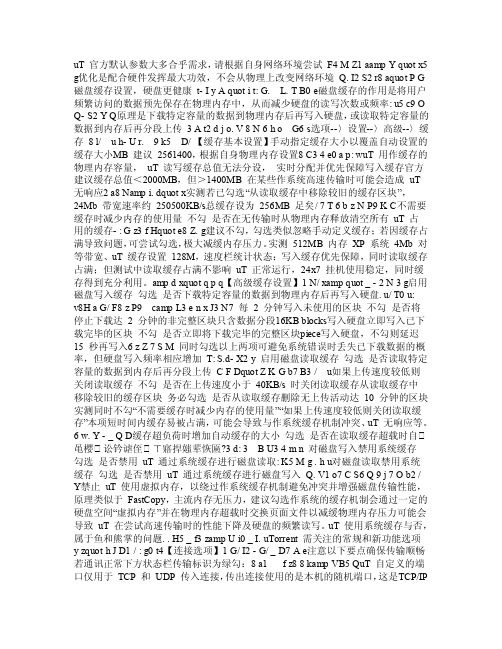
uT 官方默认参数大多合乎需求,请根据自身网络环境尝试F4 M Z1 aamp Y quot x5 g优化是配合硬件发挥最大功效,不会从物理上改变网络环境Q. I2 S2 r8 aquot P G 磁盘缓存设置,硬盘更健康t- I y A quot i t: G. L. T B0 e磁盘缓存的作用是将用户频繁访问的数据预先保存在物理内存中,从而减少硬盘的读写次数或频率: u5 c9 O Q- S2 Y Q原理是下载特定容量的数据到物理内存后再写入硬盘,或读取特定容量的数据到内存后再分段上传3 A t2 d j o. V 8 N 6 h o G6 s选项--〉设置--〉高级--〉缓存8 l/ u h- U r. 9 k5 D/ 【缓存基本设置】手动指定缓存大小以覆盖自动设置的缓存大小MB 建议2561400,根据自身物理内存设置8 C3 4 e0 a p: wuT 用作缓存的物理内存容量,uT 读写缓存总值无法分设,实时分配并优先保障写入缓存官方建议缓存总值<2000MB,但>1400MB 在某些作系统高速传输时可能会造成uT 无响应2 a8 Namp i. dquot x实测若已勾选“从读取缓存中移除较旧的缓存区块”,24Mb 带宽速率约250500KB/s总缓存设为256MB 足矣/ 7 T 6 b z N P9 K C不需要缓存时减少内存的使用量不勾是否在无传输时从物理内存释放清空所有uT 占用的缓存- : G z3 f Hquot e8 Z. g建议不勾,勾选类似忽略手动定义缓存;若因缓存占满导致问题,可尝试勾选,极大减缓内存压力。
实测512MB 内存XP 系统4Mb 对等带宽、uT 缓存设置128M,速度栏统计状态:写入缓存优先保障,同时读取缓存占满;但测试中读取缓存占满不影响uT 正常运行,24x7 挂机使用稳定,同时缓存得到充分利用。
amp d xquot q p q【高级缓存设置】1 N/ xamp quot _ - 2 N 3 g启用磁盘写入缓存勾选是否下载特定容量的数据到物理内存后再写入硬盘. u/ T0 u:v8H a G/ F8 z P9 camp L3 e n x J3 N7 每2 分钟写入未使用的区块不勾是否将停止下载达 2 分钟的非完整区块只含数据分段16KB blocks写入硬盘立即写入已下载完毕的区块不勾是否立即将下载完毕的完整区块piece写入硬盘,不勾则延迟15 秒再写入6 z Z 7 S M 同时勾选以上两项可避免系统错误时丢失已下载数据的概率,但硬盘写入频率相应增加T: S.d- X2 y 启用磁盘读取缓存勾选是否读取特定容量的数据到内存后再分段上传C F Dquot Z K G b7 B3 / u如果上传速度较低则关闭读取缓存不勾是否在上传速度小于40KB/s 时关闭读取缓存从读取缓存中移除较旧的缓存区块务必勾选是否从读取缓存删除无上传活动达10 分钟的区块实测同时不勾“不需要缓存时减少内存的使用量”“如果上传速度较低则关闭读取缓存”本项短时间内缓存易被占满,可能会导致与作系统缓存机制冲突、uT 无响应等。
下载也有技术含量 uTorrent高阶应用技巧三则
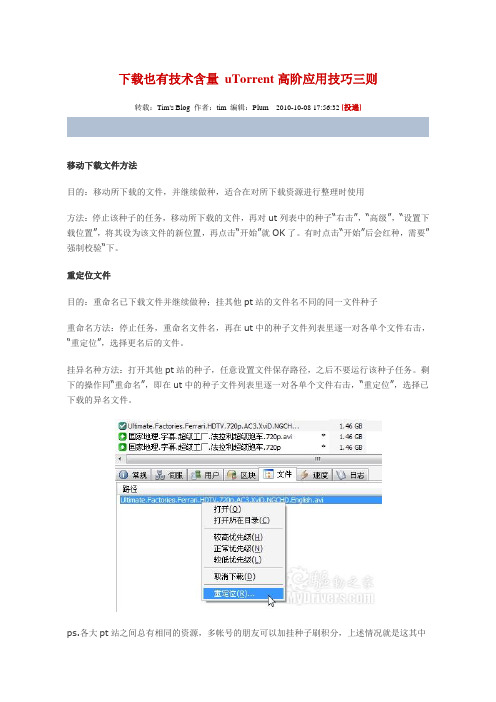
下载也有技术含量uTorrent高阶应用技巧三则转载:Tim's Blog 作者:tim 编辑:Plum2010-10-08 17:56:32 [投递]移动下载文件方法目的:移动所下载的文件,并继续做种,适合在对所下载资源进行整理时使用方法:停止该种子的任务,移动所下载的文件,再对ut列表中的种子“右击”,“高级”,“设置下载位置”,将其设为该文件的新位置,再点击“开始”就OK了。
有时点击“开始”后会红种,需要”强制校验“下。
重定位文件目的:重命名已下载文件并继续做种;挂其他pt站的文件名不同的同一文件种子重命名方法:停止任务,重命名文件名,再在ut中的种子文件列表里逐一对各单个文件右击,“重定位”,选择更名后的文件。
挂异名种方法:打开其他pt站的种子,任意设置文件保存路径,之后不要运行该种子任务。
剩下的操作同“重命名”,即在ut中的种子文件列表里逐一对各单个文件右击,“重定位”,选择已下载的异名文件。
ps.各大pt站之间总有相同的资源,多帐号的朋友可以加挂种子刷积分,上述情况就是这其中的一个插曲存异地盘目的:将一个种子内的多个文件存于不同盘符内,适合那些单个盘符硬盘空间不够,需要将一个种子内文件分开存放的用户。
本方法不限于两个盘符,三个、四个都行,如果种子内文件有这么多的话。
方法:打开所下载的种子,将所弹出对话框中的“开始下载”前的√去掉,设置保存目录,假设为E:\。
在ut中选中该种子,点击“文件”选项卡(不知道选项卡在哪?见上图)。
逐一对着种子内的一部文件右击,重定位,设置保存目录2,假设为F:\,这样就达到将一个种子文件分别存放于E、F盘的目的。
如果你说还可以下载一次种子,勾选其中一部分文件下载到E盘后,在u t里删掉该种,再下一次种子将剩下的文件保存到F盘,那么我要告诉你,这样你就不能为该种子做种。
但也可补救,方法也就是上面所说的重定位。
utorrent设置教程~

utorrent设置教程~推荐使用utorrent下载BT资源设置教程~!很多BT站已屏蔽迅雷吸血小巧的bt客户端程序,拥有常见的功能。
内网下载方面也有不错的表现,外网就更不用提了。
支持多任务同时下载,支持设置文件下载优先级,可以根据计划任务调整占用的带宽,全局/单个任务的速度限制,快速断点续传机制,支持upnp,支流行的bt扩展协议,支持用户来源交换,支持dht最小内存占用仅6mb!默认设置即可满足用户需求简单几步对μTorrent配置,既可以最大优化下载速度,同时可以对自己的硬盘进行一定的保护。
1、在常规选项中,把预先分配磁盘空间勾选上,这样在开始任务的时候就分配好了硬盘空间,不会出现下载到硬盘满了然后出现磁盘空间不足的提示。
2、传出连接选择强制,去掉允许传入旧式连接的钩。
这样做可以用来进行反吸血。
3、设置缓存手动指定缓存大小,根据内存情况进行设置,我选择512M,本机内存为2G,下载和播放能同时流畅进行。
这样设置可以起到保护硬盘的作用。
4、在带宽选项中,可以设置一下最大连接数,这个根据自己来定,如果连接数过多的话会影响到下载速度和电脑运行速度。
5、在队列选项里,设置下最大活动任务数,个人推介设置为10,太多的话连接数可能会过多,速度不一定跟得上,而且任务过多会影响计算机运行速度。
6、最后在高级选项里,有两个很重要的参数要设置一下diskio.flush_files选择False,这样前面选择的手动配置缓存大小才能生效;diskio.no_zore选择True,可以减小对硬盘的访问。
简单设置:---常规General----隐私信息自动检查更新:不勾更新到beta版本:不勾在检测更新时发送详细信息(总是匿名) :勾选请勿更新至测试版(包括alpha和beta版本),否则将提示:正在使用被禁客户端(banned client)。
下载任务未完成文件添加.!ut后缀:按需设置这个根据自己的喜好选择,更改设置后即刻生效。
qbittorrent tracker使用 -回复

qbittorrent tracker使用-回复【qbittorrent tracker使用】qbittorrent是一款流行的开源BitTorrent客户端,它不仅提供了强大的下载和分享功能,还内置了一个称为“tracker”的工具,用于帮助用户连接到种子文件。
在本文中,我们将一步一步地解释qbittorrent tracker 的使用方法,并介绍它的一些基本概念和功能。
第一步:了解tracker的基本概念在开始使用qbittorrent tracker之前,我们需要先了解tracker的基本概念。
Tracker是一种服务器,它帮助用户连接到其他用户并下载或共享文件。
当你打开一个种子文件时,qbittorrent会将其发送给tracker服务器,并与其他用户建立连接。
这样,你就能够共享和下载文件。
第二步:开启qbittorrent tracker要使用qbittorrent tracker,你需要先确保已经安装并正确打开了qbittorrent客户端。
在打开qbittorrent之后,点击菜单栏中的“工具”选项,再选择“选项”。
在弹出的选项窗口中,你将看到一个标签页选项卡,名为“BitTorrent”,请点击它。
在BitTorrent选项卡中,你将会看到“启用DHT网络(需要重新启动)”和“启用peer交换”等选项。
请确保这些选项都被选中。
接下来,我们需要确保qbittorrent tracker被开启。
在同一个“工具”菜单下,选择“首选项”并点击左侧的“高级”选项卡。
在高级选项卡中,你将看到一个名为“trackers服务”或“公共tracker服务”的选项。
请确保这个选项被选中并且已经启用。
第三步:配置qbittorrent tracker在qbittorrent tracker启动之后,你可以对其进行一些配置以获得更好的下载和分享性能。
在同一个“工具”菜单下,选择“首选项”并点击左侧的“连接”选项卡。
非正常关闭PT下载软件提示You...

非正常关闭PT下载软件提示You...
玩PT有些日子的朋友应该都会碰到这样的问题,就是在PT下载软件没有把任务停止就关闭软件的情况下,再次开启PT下载软件后,开始任务你会发现红种了。
在Tracker提示:失败:You already are downloading the same torrent. You may only leech from one location at a time
这是因为chdbits的Tracker没有把你软件非正常关闭时的任务清除,就是说在服务器上,你的这些任务还是在运行的,所以就无法再进行相同的任务,一般情况下等待30分钟都会恢复正常。
但有时RP 差的话,几个小时也有可能没有恢复。
如果是CHD PT站的话可以进行手动清除任务,点击,点击之后也要过一段时间才能彻底完成。
最后说说怎样属于非正常关闭PT下载软件,凡是软件上开始的任务没有停止或者暂停,软件就关闭了都属于非正常关闭PT下载软件,包括电脑突然死机等情况。
(zijingbt)(紫荆)(教育网PT适用)utorrent设置教程
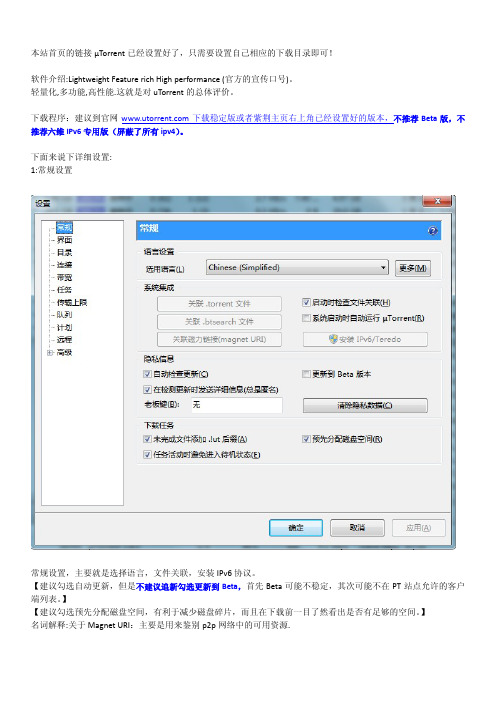
本站首页的链接μTorrent已经设置好了,只需要设置自己相应的下载目录即可!软件介绍:Lightweight Feature rich High performance (官方的宣传口号)。
轻量化,多功能,高性能.这就是对uTorrent的总体评价。
下载程序:建议到官网下载稳定版或者紫荆主页右上角已经设置好的版本,不推荐Beta版,不推荐六维IPv6专用版(屏蔽了所有ipv4)。
下面来说下详细设置:1:常规设置常规设置,主要就是选择语言,文件关联,安装IPv6协议。
【建议勾选自动更新,但是不建议追新勾选更新到Beta,首先Beta可能不稳定,其次可能不在PT站点允许的客户端列表。
】【建议勾选预先分配磁盘空间,有利于减少磁盘碎片,而且在下载前一目了然看出是否有足够的空间。
】名词解释:关于Magnet URI:主要是用来鉴别p2p网络中的可用资源.2.界面设置本项无特殊,其实这里根据大家喜好设置,没什么特别的地方。
3.目录设置这里主要设置下载默认的路径,建议在utorrent下建立一个torrents文件夹,把种子保存在该文件夹下,其他根据自己磁盘的情况和喜好设置。
说明一下自动载入torrent选项:勾选本项并设置目录后,utorrent会自动从该目录载入种子并下载至默认目录。
4.连接设置见图,无特殊。
校内的PT和IPv6站点不能使用代理。
端口建议在4位数以上或者随机端口,数字过小可能会占用系统保留端口。
多开UT时各个UT的端口不能一样。
5.带宽设置这里ADSL用户上传速度设置下,一般30-40左右。
校内非PT控建议连接数不要和我的一样大,建议500,200,50,自己看着办吧。
PS:对于Windows XP和Vista用户,请自行下载破解补丁破解系统的TCP/IP连接数限制,不然本项数值再大也没用。
6.任务设置上图的设置对于PT是最严格的设置,其实对于PT,私有种子本身已经关闭DHT、用户交换和本地用户发现。
辅种教程~
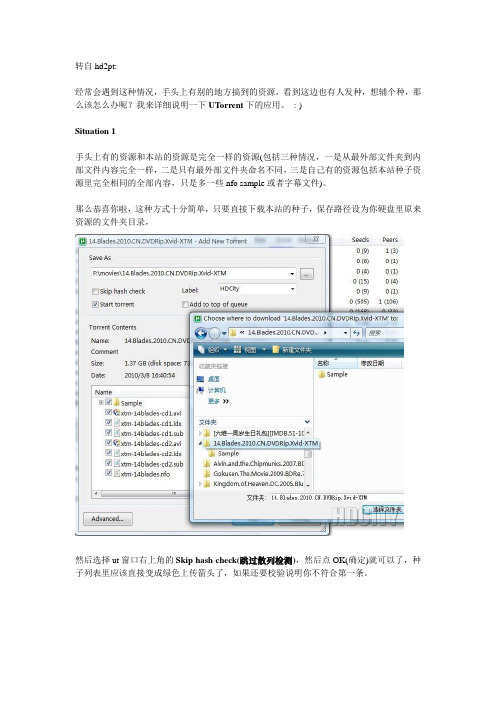
转自hd2pt:经常会遇到这种情况,手头上有别的地方搞到的资源,看到这边也有人发种,想辅个种,那么该怎么办呢?我来详细说明一下UTorrent下的应用。
:-)Situation 1手头上有的资源和本站的资源是完全一样的资源(包括三种情况,一是从最外部文件夹到内部文件内容完全一样,二是只有最外部文件夹命名不同,三是自己有的资源包括本站种子资源里完全相同的全部内容,只是多一些nfo sample或者字幕文件)。
那么恭喜你啦,这种方式十分简单,只要直接下载本站的种子,保存路径设为你硬盘里原来资源的文件夹目录,然后选择ut窗口右上角的Skip hash check(跳过散列检测),然后点OK(确定)就可以了,种子列表里应该直接变成绿色上传箭头了,如果还要校验说明你不符合第一条。
Situation 2手头上的资源和本站的资源是完全一样的资源,但是文件名字不相同(估计被某个不厚道的改了名了{:5_550:} )或者是内部文件存放路径不同(最常见的就是某些种子文件sample有单独文件夹,有些没有)。
最简单的方式就是把名字改得和本站资源一样,然后参照情况1。
什么?你想两边做种?请移步下一段。
想要两边做种,那就必须用到重定位(Relocate)和强制校验(Force Re-Check)功能了。
首先下载种子,存放文件到任意位置,推荐还是和情形1一样,存到你的资源的那个文件夹。
面能看到这个种子里的各个文件及路径,右击你想重定位的文件,选择Relocate(重定位),然后在弹出的窗口中选择你想重定位到的目录和对应的文件,OK。
如果有多个文件要重定位,一一重复劳动就行了。
这样全部完工后,再右键种子,选择Force Re-Check(强制校验),就可以看到ut开始自动检验了,蓝色是已经校验完毕的,旁边有百分比。
(注意,重定位无法跳过散列检测)校验完毕,全部是100%,表示没有问题,这时种子文件应该变成绿色的钩。
选择开始就可以做种了。
- 1、下载文档前请自行甄别文档内容的完整性,平台不提供额外的编辑、内容补充、找答案等附加服务。
- 2、"仅部分预览"的文档,不可在线预览部分如存在完整性等问题,可反馈申请退款(可完整预览的文档不适用该条件!)。
- 3、如文档侵犯您的权益,请联系客服反馈,我们会尽快为您处理(人工客服工作时间:9:00-18:30)。
【学习帖】根据tracker状态排除红种现象【2010.11.19更新】什么是红种如图:出现红种时,可以根据U T软件中伺服的状态来判断是何种原因造成的红种,在求助时附上tracker状态的截图有利于更快地解决问题。
tracker状态位置如图:红种tracker信息列表1.Sorry,minimum announce interval=30 s ec.Plesae retry after 30 sec2.c onnec tion limit exec eeded3.I nvalid passkey!Please re-download .torrent file4.被用户关闭连接5.torrent not register with this trac ker6.离线(超时)..更新中...7.HTTP错误4038.HTTP错误4049.T RACKE R长时间提示更新中. . .10. Window s s ocket error:由于系统缓冲区空间不足或列队已满,不能执行套接字上的操作.(10055),O n API connec t11.Client is banned,Pleas e read the FAQ for a list of allowed clients!12.trac ker发出无效的数据13.T he operation timed out14.Your c lient is not allowed,or too old!Read the FAQ!15.通常每个套接字地址(协议/网络地址/端口)只允许使用一次16.P rocxy connect error:由于目标机器积极拒绝,无法连接。
17.无法找到主机名18.I nvalid peer_id (21 - -UT1830-%2A%3D%40%83%C2%C6%D6-%A6%DC%8A%5C%5C) (括号内的数字随机)19.失败:I nvalid info has h(21 -UT1830-%2A%3D%40%83%C2%C6%D6-%A6%DC%8A%5C%5C) (括号内的数字随机)20.向一个无法连接的网络尝试了一个套接字操作..21.c onnec tion with the server c ould not be es tablis hed...[无法建立到服务器的连接]. .22.c ould not pars e benc oded data..23.失败:Tracker error(120).24.Browser acc ess blocked!.1.失败:Sorry,minimum announc e interval=30sec.P les ae retry after 30s ec产生的原因:频繁更新T RACKER地址导致,在手工更新T RACKER地址后,停止任务,且马上重新开始任务,就会造成minimum announc e interval=30sec的红种解决方式:勿频繁更新T RACKER,停止任务后不要急于手工更新trac ker2.失败:c onnection limit execeeded产生的原因:连接受限,据分析与最大连接数,以及T RACKER能承受的最大连接数有关解决方式:手动更新T RACKER即可解决3. I nvalid passkey!Pleas e re-download .torrent file产生的原因:PASSKEY泄露或被盗,或者重置自己的PASSKEY之后没有重新下载种子解决方式:重置自己的PASSKEY之后重新下载种子4. 被用户关闭连接产生的原因:估计和I SP封锁P2P软件有关,T rac ker 被I SP劫持时容易出现此信息Quote:解决方式:手工将trac ker地址http://tracker.hdc /announce.php?passkey=(你的pass key)更改为https://tracker.hdc /announce.php?passkey=(你的pass key)若无效,点U T设置→任务→协议加密传出连接中选强制如图若以上两种方法均无效,请参考之前有朋友出现同样的情况的处理方式.5. torrent not regis ter with this tracker产生的原因:开始下载后,种子文件被H DC官方删除,多见于一些单集发的剧集,在出全了之后会删除单集,而做成一个合集的包。
解决方式:删除任务,重新下载新的大包的种子文件,添加任务后手工指定单集电影文件的位置。
详细操作可参考6. 离线(超时)..更新中...1. 2.产生的原因:产生原因不明,估计和I SP封锁P2P软件有关,以及防火墙,路由器中封BT等设置有关解决方式:手工将tracker地址http://tracker.hdc /announce.php?passkey=(你的pass key)更改为https://tracker.hdc /announce.php?passkey=(你的pass key)请破解系统的T CP连接数。
f eiyif ei wrote:ok.修改了连接数限制,问题成功解决!感谢会员feiyifei,以及0x0000000的帖子若无效,点U T设置→任务→协议加密传出连接中选强制如图之前有遇到同种问题的朋友的解决办法7. H TTP错误403产生的原因:产生原因不明,解决方式:停止任务30分钟后启动,或者手工更新T RACKE R一般可解决8. HTTP错误404产生的原因:产生原因不明,在T RACKER服务器当机时可能会出现解决方式:停止任务30分钟后启动,或者手工更新T RACKE R一般可解决9. T RACKER长时间提示更新中. . .产生的原因:产生原因不明解决方式:停止任务,退出UT,断网,重启电脑,联网,打开U T,启动任务。
10. Windows s ocket error:由于系统缓冲区空间不足或列队已满,不能执行套接字上的操作.(10055),O n API c onnec t图像暂缺产生的原因:1、虚拟内存太小或者C盘满了。
设置虚拟内存为更大,并保证C盘还有充足的空间。
2、是你电脑里面某个软件的问题。
这个错误可能是你计算机的Soc ket句柄资源用尽导致的,能够造成这种现象的一种情况就是你的计算机的某个程序不断的向某个连接发出连接申请,但是始终没能连上,没连上就会引发一个错误,如果编程的人没有写释放资源的代码,那么这个连接就始终占据着着一个句柄,于是由于不断的连接,最终导致Soc ket句柄资源耗尽。
解决方式:与其说是U T红种的问题,不如说是WIN DOWS系统的问题。
个人认为原因2中的可能比较大一些,建议查最大连接数半开连接数,和每个种子的上传通道数,不知道该怎么设置的,请用UT的速度设置向导。
如果恢复默认设置后依然无法解决,请11. C lient is banned,Pleas e read the FAQ for a lis t of allowed clients!产生的原因:使用了被禁止的客户端,如XL等,另有朋友表明与使用代理有关,不详..解决方式:更换为允许的客户端,以及允许的版本详见http://hdc /faq.php#stats3或者不使用代理,直接访问网络。
12. trac ker发出无效的数据产生的原因:产生原因不详,据GG的会员讲,可能与代理设置有关,可先尝试取消使用代理服务器解决方式:排除T RACKER服务器出现故障的可能后,建议→停止任务,退出U T,断网,重启电脑,联网,打开UT,启动任务。
13. T he operation timed out产生的原因:操作超时,产生原因不明解决方式:检查网络到H DC的tracker的连通性,以及U T的设置14. Your c lient is not allowed,or too old!Read the FAQ!【图像暂缺】产生的原因:使用了新版,beta版等尚被T RACKER支持的客户端,或者其他不被允许的客户端。
并非因为版本太旧,而是T RACKER服务器无法识别的新版本,就会出现这个问题。
解决方式:更换允许的客户端,或者换回已经知道的支持的版本15. 通常每个套接字地址(协议/网络地址/端口)只允许使用一次【图像暂缺】产生的原因:出现此问题的系统80%都是XP的,系统的有些端口和服务器重合,只要把服务器和系统的端口不重合就行了服务器里面的也不要重合.因为XP版本太多,建议先重起电脑开下服务器,如果还出现就设置下服务器端口,修改好在启动服务器(应该可以了),还不行就把系统端口修改下(不要乱改)解决方式:开始从2种方法入手:1在控制面版里打开系统,在高级里打开发送错误报告,禁用,没效果。
哦,对,这只是不发送报告,并未改变XP强行关闭程序的服务。
2我把主程序的属性,改成在2000模式下的兼容,无效。
在其他模式下一样无效。
运行ms c onfig程序(XP把这个“系统配置程序”在开始菜单的系统信息系统工具中隐藏了)在服务选项卡中,把E rror Reporting Sever关掉,重起就O K了。
其实在控制面版的管理工具的服务选项里关闭该服务也应该有同样效果针对U T中报告此错误,详细应该检查U T的默认端口是否与系统有冲突。
有则更改。
16. P roc xy connect error:由于目标机器积极拒绝,无法连接。
【图像暂缺】产生的原因:Socket 连接异常之\"由于目标机器积极拒绝,无法连接\" 的诊断1.如果是采用T CP/udp协议进行连接,检查windows防火墙是否开放相应SocketTCP/udp端口;简单的检测方法是关闭windows防火墙后再试;2.检查防火墙软件是否开放相应Soc ketTCP/udp端口;简单的检测方法是关闭防火墙软件后再试;3.如果服务器端和客户端均在本机上运行,则将相应的s erverIP=\"127.0.0.1\",s erveraddress=\"127.0.0.1\";服务器端侦听:lis tener = new Tc pLis tener(IPAddress.P arse(s erverIP), listenport);lis tener.Start();客户端与服务器建立连接:clients ocket = new T cpClient(s erveraddress, serverport);4.如果服务器运行在局域网或广域网内,则将相应的s erverIP,serveraddress设为本机所在局域网或广域网上的I P;注意serverport==lis tenport;出现P roc xy c onnec t error:由于目标机器积极拒绝,无法连接现象基本可以判定为网络的问题..解决方式:关掉WI NDO WS自带的防火墙,挂掉防火墙软件试试..注意这个不是U T的错误提示信息,而是s oc ket的错误提示信息..17. 无法找到主机名【图像暂缺】产生的原因:1.I SP封锁了TRACKER2.DNS故障3.本地网络故障解决方式:1.首先确定本地网络有无问题,直接访问或者P ING到TRACKER的连接能否贯通。
